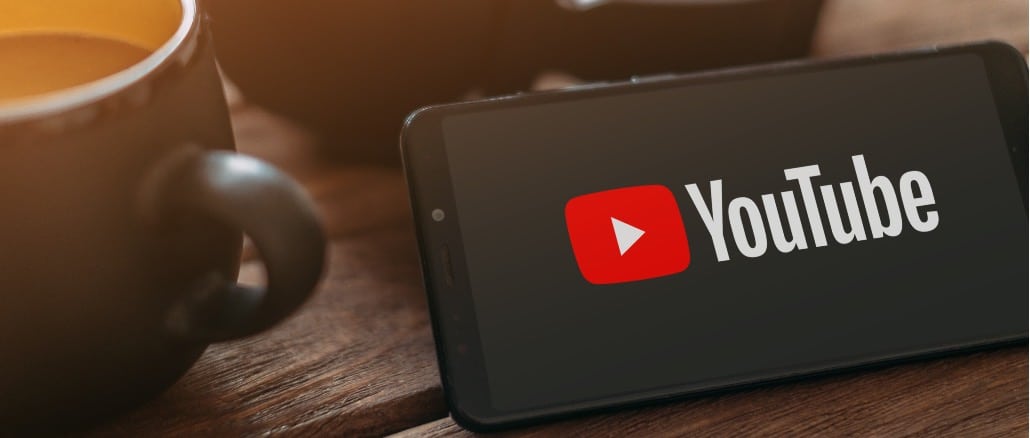
Auf YouTube finden Sie jede Menge Musikvideos. Die Musik können Sie auf dem iPhone nur hören, wenn YouTube im Vordergrund läuft und der Bildschirm eingeschaltet ist. Mit einem Trick hören Sie auf dem iPhone YouTube-Musik auch ohne aktivierten Bildschirm im Standby-Modus.
Auf dem Desktop-Computer ist es ganz normal, dass ein Video nicht permanent im Vordergrund laufen muss. Sie können per Multitasking ein YouTube-Video abspielen und gleichzeitig auf Facebook surfen oder mit Ihren Freunden chatten. Immer häufiger werden auf YouTube auch Podcasts veröffentlicht, bei denen es mehr auf den Ton als auf das Video ankommt. Möglicherweise arbeiten Sie sogar, während im Hintergrund ein Video auf YouTube läuft.
Ganz anders ist es auf dem iPhone. Sobald Sie die YouTube-App schließen, verstummt der Ton des abgespielten Videos. Dabei spielt es keine Rolle, ob Sie nur in eine andere App wechseln, den Home-Button drücken oder den Bildschirm über den Ein-/Aus-Schalter deaktivieren. Ohne aktiven Bildschirm können Sie scheinbar kein YouTube-Video abspielen.
Warum erlaubt Google keine Wiedergabe im Hintergrund auf dem iPhone?
Wir gehen davon aus, dass Google die Wiedergabe von Videos im Hintergrund auf dem iPhone ganz bewusst deaktiviert hat. Das hat vermutlich kommerzielle Gründe. Schließlich weiß Google ganz genau, wie viele Musikvideos sich auf YouTube befinden. Dem Suchmaschinenriesen ist klar, dass YouTube damit eine Alternative zu kostenpflichtigen Musikstreamingdiensten wie Apple Music oder Spotify ist. Mit YouTube Premium bietet Google allerdings einen eigenen kostenpflichtigen Dienst an, der nicht nur die Wiedergabe im Hintergrund erlaubt. Sie können damit auch Videos herunterladen und unterwegs offline sehen. Zudem ist YouTube Premium frei von Werbeanzeigen.
So spielen Sie auf dem iPhone Videos von YouTube im Hintergrund ab
Um Musikvideos auf dem iPhone bei abgeschaltetem Bildschirm oder bei Verwendung anderer Apps abspielen zu können, müssen Sie einen kleinen Umweg über den Browser gehen. Mit der YouTube-App für iOS ist ohne Premium-Abo keine Wiedergabe im Hintergrund möglich.
- Öffnen Sie den Safari-Browser auf Ihrem iPhone.
- Geben Sie in der Adresse „youtube.com“ ein.
- Tippen Sie oben links auf das Icon „AA“ (1.) und wählen Sie im Kontextmenü „Desktop-Webseite anfordern“ aus (2.).
- Jetzt können Sie auf YouTube das Video aufrufen oder eine Playlist starten (3.).
- Warten Sie zunächst die anfängliche Werbung ab, soweit diese vorhanden ist.
- Nachdem das eigentliche Video begonnen hat, können Sie in eine andere App wechseln oder den Bildschirm abschalten.
- Dadurch endet die Musik. Öffnen Sie das Kontrollzentrum und starten Sie die Wiedergabe erneut, indem Sie auf das Play-Zeichen tippen (4.). Jetzt läuft das Video im Hintergrund und Sie können in den Standby-Modus gehen oder andere Apps im Vordergrund verwenden.
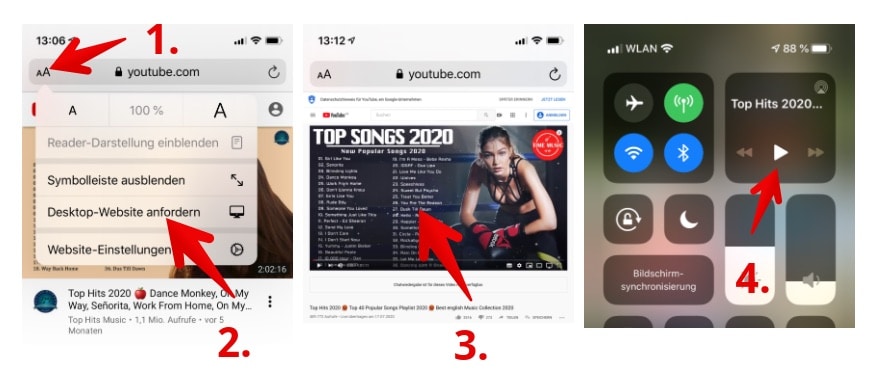
Mit diesem Trick nutzen Sie eine Lücke aus. Deshalb kann es jederzeit passieren, dass diese Vorgehensweise nicht mehr funktioniert oder Probleme auftreten.
Weitere News, Tipps und Warnungen finden Sie in unserer YouTube-Übersicht.
Hat dieser Tipp bei Ihnen funktioniert?
Bitte hinterlassen Sie einen Kommentar, ob dieser Tipp bei Ihnen noch funktioniert hat. Wir erfahren dadurch, ob unsere Anleitung noch aktuell ist oder ob diese angepasst werden muss. Haben Sie andere Fragen zu YouTube? Dann nutzen Sie gern ebenfalls die Kommentare unterhalb des Artikels.


